Geri Yükledikten Sonra iPhone Fotoğraflarını Kurtarmanın En İyi 3 Yolu
İPhone'u geri yüklemek birçok sorunu çözmenin en iyi yollarından biridir, bunun tek dezavantajı kişisel verilerinizi kaybetmeniz olabilir. İPhone'unuzu geri yüklediyseniz ve bilmediyseniz geri yükleme işleminden sonra iPhone fotoğrafları nasıl kurtarılır sonra okumaya devam et. Değerli anılarınızı geri almanın en iyi ve güvenilir yollarından bazılarını listeledik. Bu yöntemler iPhone XS / XS Max / XR / X / 8/8 Artı / 7/7 Artı / 6S / 6 / SE / 5/5/5 için geçerlidir ve iOS 12'nin son sürümünü destekler.
- 1. Yol: Yedekleme yapmadan geri yükledikten sonra iPhone fotoğraflarını kurtarın
- 2. Yol: Seçkin Olarak Geri Yüklenen iPhone'dan iTunes Yedekleme ile Fotoğrafları Kurtarma
- Yol 3: İsteğe bağlı olarak iCloud Yedeklemelerinden Geri Yükledikten Sonra iPhone Fotoğraflarını Kurtarma
- Ekstra İpucu: Nasıl iPhone ile iTunes Restore Fabrika
1. Yol: Yedekleme yapmadan geri yükledikten sonra iPhone fotoğraflarını kurtarın
İPhone fotoğraflarını kurtarmak için en iyi yöntemlerden biriyedekleme olmadan geri yükledikten sonra Tenorshare UltData kullanıyor. Tenorshare UltData, fotoğrafları, kişileri, mesajları ve notları geri yüklemek için kullanılabilecek eksiksiz bir kurtarma aracıdır. İPhone'unuzu fotoğraflarınızı yedeklemeden geri yüklediyseniz, bu programı kullanmak en iyi yoldur. Fotoğrafları Tenorshare UltData kullanarak kurtarmak için bu adımları izleyin.
- Adım 1: iPhone'unuzu PC'ye bağlayın ve iPhone Data Recovery programını başlatın. Yazılım, iPhone'unuzu algılar ve hangi verilerin taranacağını seçmek için arayüzünü gösterir. "Fotoğraflar" ı kontrol edebilir ve "Taramayı Başlat" ı tıklayabilirsiniz.
- Adım 2: Şimdi "silinmiş öğeleri göster" i seç ve ne kurtarılacağına karar ver. Kurtarma işleminden önce, resimlerin önizlemesini yapabilir ve tam boyunu görmek için çift tıklayabilirsiniz.

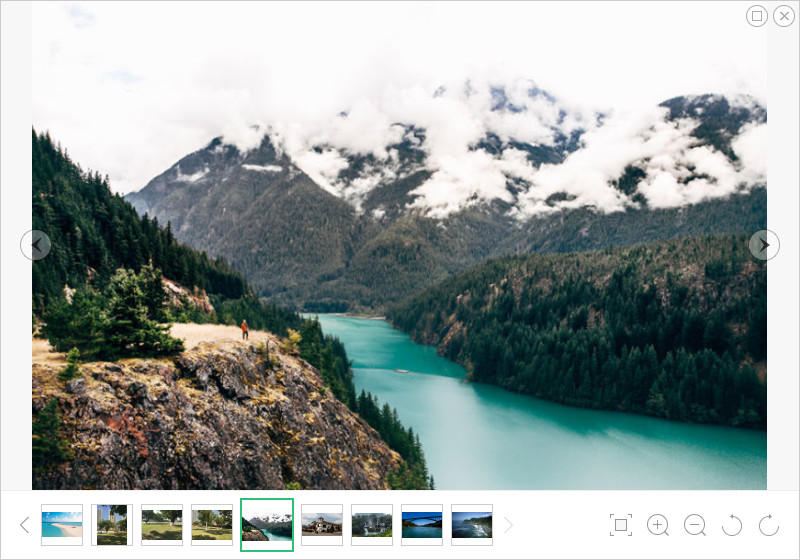
2. Yol: Seçkin Olarak Geri Yüklenen iPhone'dan iTunes Yedekleme ile Fotoğrafları Kurtarma
Birisinin neden olmasın birçok nedeni var.Seçili fotoğrafları iTunes Backup'tan geri yükleyiniz ancak üzücü olan şey, iTunes kullanarak bunu yapamamanız. iTunes yalnızca tüm verileri tamamen geri yüklemenize izin veriyor ancak alternatif bir yol var. Tenorshare UltData kullanarak bu sorunu çözeceksiniz, bu harika bir araçtır Bu, yalnızca fotoğrafları ve diğer verileri geri yüklemenizi sağlar ve en ilginci, iPhone'unuz kilitliyse veya bozulursa da işe yarar.Bu, Tenorshare UltData ile iTunes yedeğini kullanarak geri yükledikten sonra iPhone'dan silinen fotoğrafları kurtarmayı sağlar.
- Adım 1: iTunes Yedekleme Kurtarma Modu'na geçin ve arayüzden iTunes Yedekleme'yi seçin. İTunes yedekleme kurtarın cihaz bağlamak gerekmez.
- Adım 2: Tarama bittiğinde, dosyalarınızı önizleyebilirsiniz. Seçerek kurtarmak istediğiniz öğeleri seçebilir ve ardından "Kurtar" düğmesini tıklayabilirsiniz.
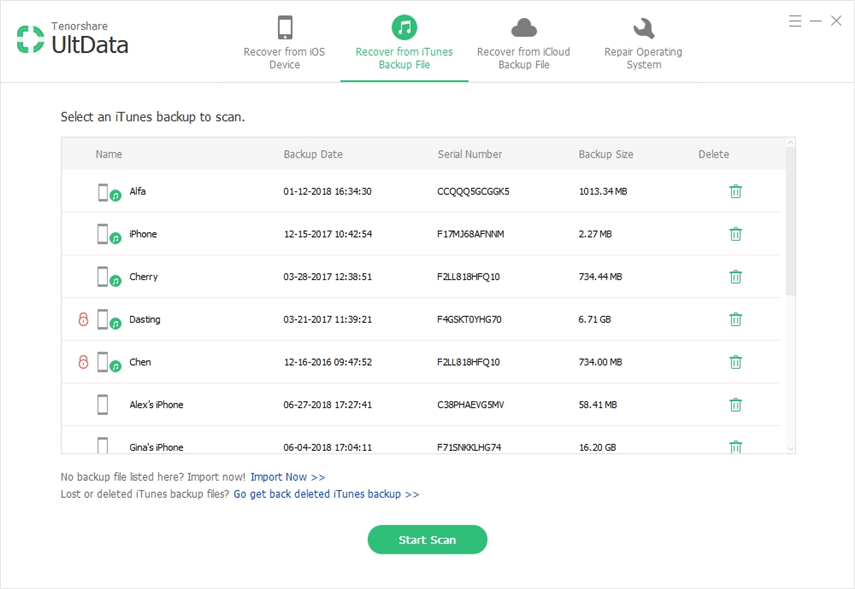
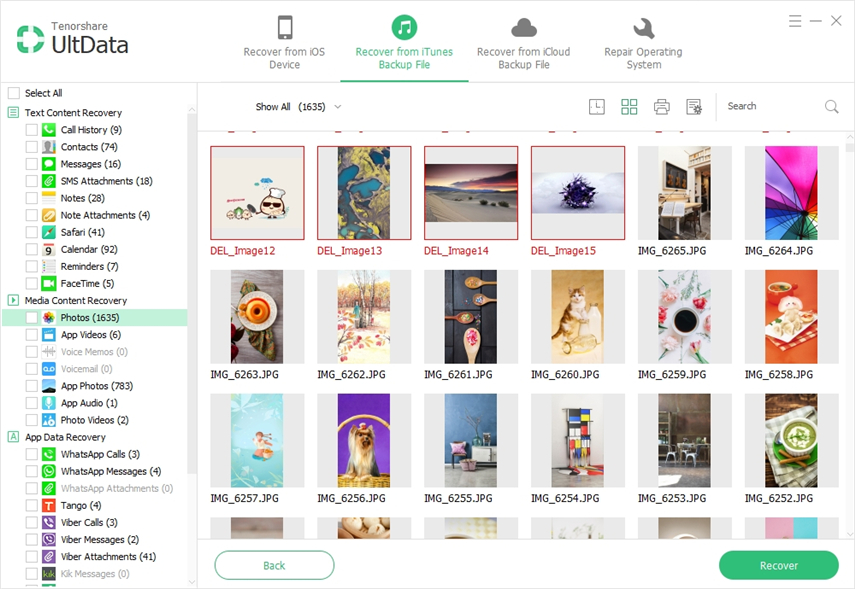
Yol 3: İsteğe bağlı olarak iCloud Yedeklemelerinden Geri Yükledikten Sonra iPhone Fotoğraflarını Kurtarma
Tenorshare UltData ayrıca çözmenizi sağlariPhone, iCloud Yedeklemeleri ile geri yükleme sorunundan sonra fotoğrafları kaybetti ve en iyi yanı, iTunes ve iCloud yedeklemelerinde bulunmayan bu yöntemi kullanarak da verileri seçerek kurtarmanızdır. Bu nedenle Tenorshare kullanmanızı öneririz UltData her türlü veri alma sorunu için. Bu, iPhone Veri Kurtarma aracını kullanarak geri yüklenen iPhone'dan fotoğraf kurtarmanın yoludur.
- Adım 1: Programı PC'de başlatın ve "iCloud yedekleme dosyalarından kurtarma" yı seçin. Apple kimliği hesabınızı kullanarak iCloud'a giriş yapın.
- Adım 2: Giriş yaptıktan sonra, yedeklerin listesi görüntülenecektir, uygun iCloud yedeklemesini seçin ve taramak istediğiniz "Fotoğraflar" gibi dosya türlerini seçmek için "İleri" düğmesini tıklayın.
- Adım 3: “Next” e tıklayarak indirmeye başlayın ve tamamlanana kadar bekleyin. Artık dosyaları önizleyebilir ve kurtarılacak dosyaları da seçebilirsiniz.
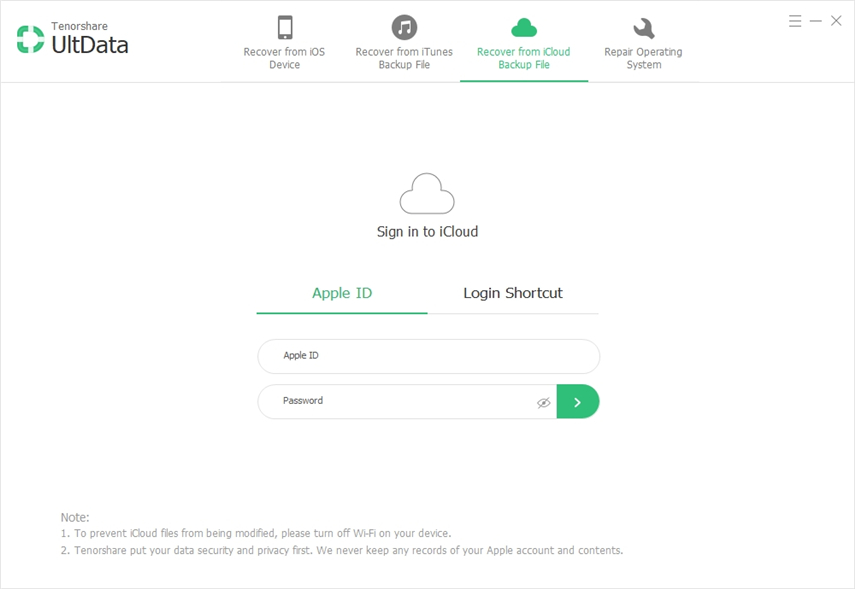
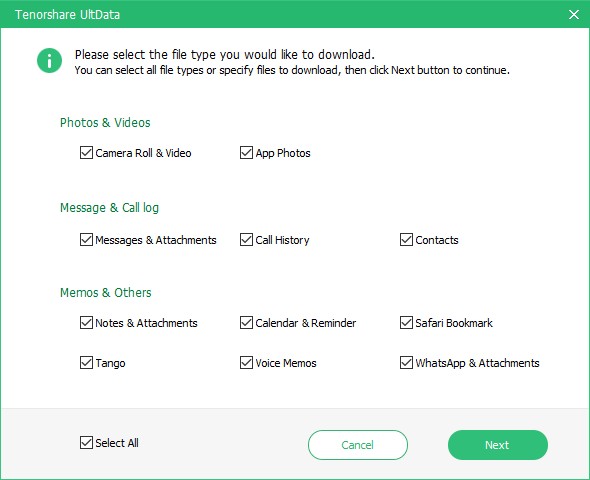
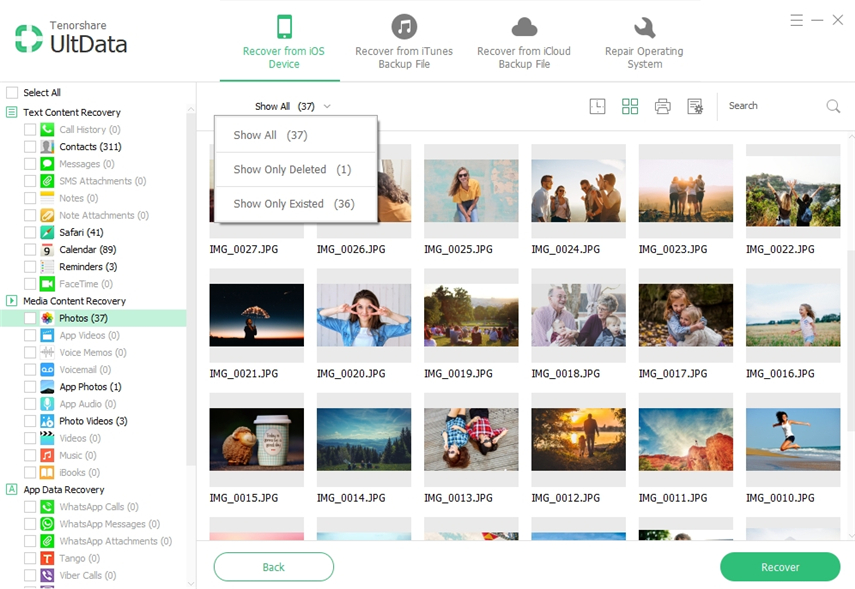
Ekstra İpucu: Nasıl iPhone ile iTunes Restore Fabrika
İPhone'unuzda veFabrika ayarlarına geri dönemezseniz, fabrika ayarlarına geri dönme iPhone sizin için en iyisidir, tüm ayarları geri alır ve kişisel verilerinizi de siler, bu nedenle verilerinizi daha önce yedeklediğinizden emin olun. İTunes kullanarak bunu nasıl yapabilirsiniz:
- Adım 1: iPhone'unuzu PC'ye bağlayın ve iTunes'u başlatın.
- Adım 2: iPhone'unuzu iTunes arayüzünden seçin.
- Adım 3: Özet panelinde "Restore [device]" tıklayın ve seçimi onaylayın. İşlem kısa sürede başlayacak ve bittiğinde iPhone'unuz yeniden başlayacaktır.
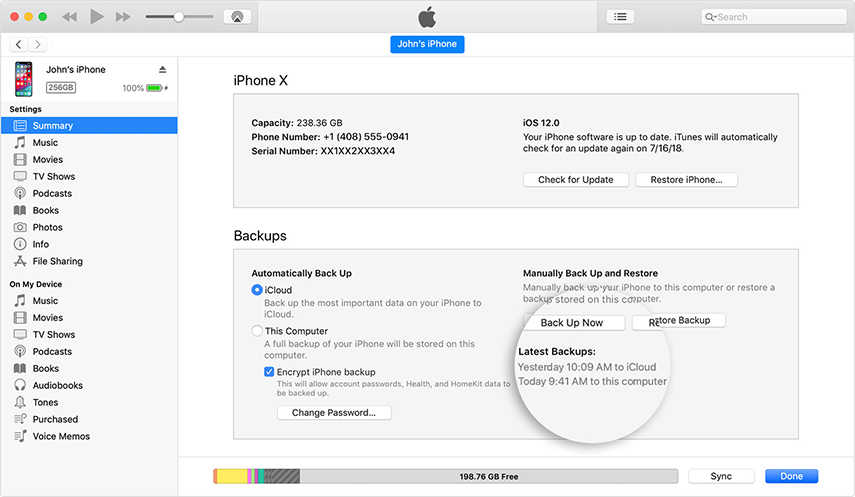

Bunlar kullanabileceğiniz en iyi yöntemlerden bazılarıydı.Fotoğraflarınızı ve önemli verilerinizi geri yüklenen iPhone'dan zahmetsizce kurtarın; iTunes, verileri seçerek geri yüklemenize izin vermez, bu nedenle yedekleme ve geri yükleme işlemi üzerinde daha derin bir kontrol sahibi olmak için kullanabileceğiniz bazı yöntemler de sunduk.









